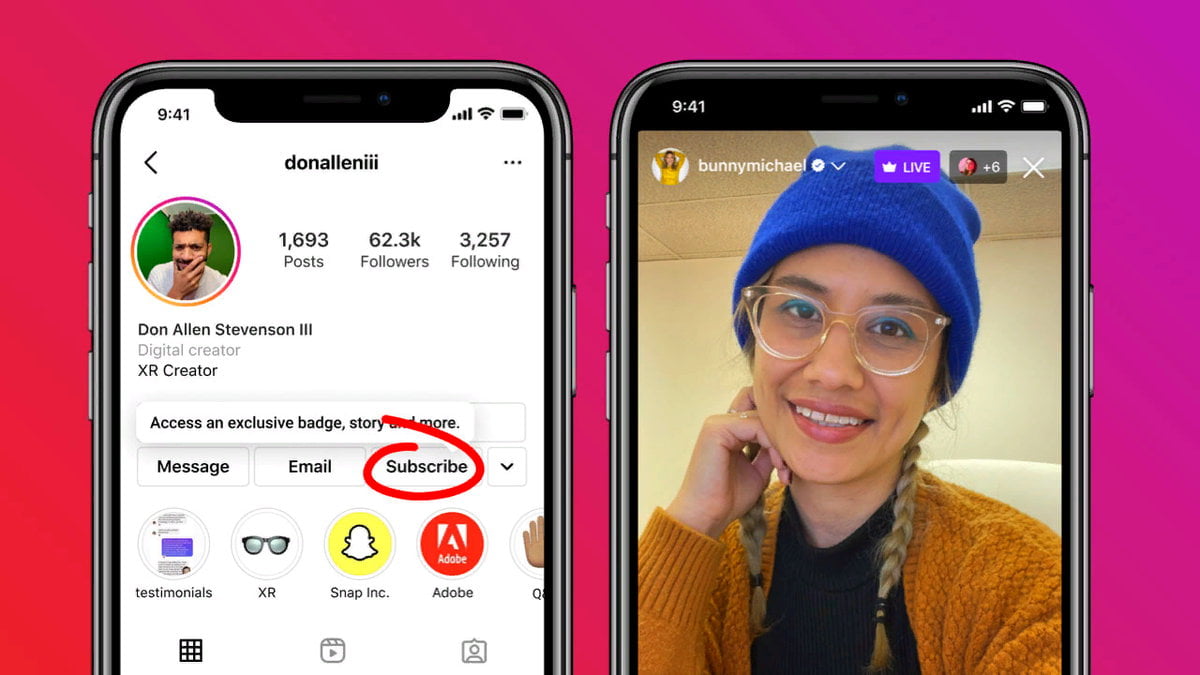Apple’in canlı yayında duyurup WWDC 2017’de tanıttığı iOS 11’in beta sürümünü indirmeye açtı.İos 11 ilk beta sürümünü Apple Geliştirici Programına ücretli üye olanlar indirebilmekte idi.Artık üye olmayanlarda indirebilecekler ancak indirilecek olan iOS 11 pre-realese yani hazırlık aşamasında olan ön sürüm olduğunuda belirtelim.
iOS 11 Kurulumunu cihazınıza yapmak istiyorsanız ilk yapacağınız işlem iPhone ve iPad’inizi mutlaka yedeklemelisiniz.
Diğer işlemleri basit bir şekilde kurulum için neler yapacaksınız anlatalım.
iOS 11 HANGİ CİHAZLARA KURULABİLİR ?
iPhone: iPhone 7 / iPhone 7 Plus, iPhone 6s / iPhone 6s Plus, iPhone SE, iPhone 6 / iPhone 6 Plus / iPhone 5s
iPad: 12.9 inç iPad Pro (2.nesil), 12.9 inç iPad Pro (ilk nesil), 10.5 inç iPad Pro, 9.7 inç iPad Pro, iPad Air 2, iPad Air, iPad (5.nesil), iPad mini 4, iPad mini 3, iPad mini 2
iPod touch: iPod touch (6.nesil)
Evet arkadaşlar bu cihazlardan birine sahip iseniz iOS 11’e geçiş yapabilirsiniz.
Başlayalım hep birlikte iOS 11 Beta Kurulumuna;
- iOS 11 beta’yı yüklemeye geçmeden önce, cihazınızdaki içeriği ve ayarları mutlaka yedeklemelisiniz. Yedekleme işlemini gerçekleştirmek için iTunes üzerinden seçili cihazınızdaki tüm verilerini yedeklemeye dahil edin ve yedekleme bölümünü bilgisayar olarak seçin.
 Yedeklemeniz tamam ise hızlıca bir sonraki adıma geçebiliriz.
Yedeklemeniz tamam ise hızlıca bir sonraki adıma geçebiliriz.- Lightning kablosuyla iPhone veya iPad’inizi bir Mac’e veya PC’ye bağlayıp ve iTunes’u açalım.
- Sol üst menüdeki cihaz simgesini tıklayalım.
- Yedeklemeler kısmından bilgisayarı seçelim.
- Burada yedeğinizi şifrelemek isterseniz ilgili onay kutusunu işaretleyin.
- Ve Yedeklemeyi başlatalım.
- MacOS kullanıcıları sizler menü çubuğundan iTunes Tercihlere girerek Aygıtlar sekmesine ilerleyin. Kontrol tuşunu basılı tutarken yeni yedeklemeyi tıklayın ve arşivleyin.
2- APPLE BETA YAZILIM PROGRAMINA KAYIT OLUN
Yukarda bahsettiğim gibi Apple iOS 11’in ilk beta sürümü Apple Geliştirici Programı’na ücretli üyelerin indirmesine izin veriyordu,artık kayıt olan herkes indirerek kurulum yapabilmekte.Sizler daha önceden kayıt olmadınız ise Apple Beta Yazılım Programı iOs11’in beta sürümünü ücretsiz olarak iPhone ve İpad’lerinize veya iPodtouch’inızı kaydettirmelisiniz.
iPhone, iPad veya iPod Touch cihazlarından hangisini kullanıyorsanız Apple Beta Yazılım Programı web sitesini ziyaret ederek aşağıdaki linki tarayıcınıza yapıştırıp hızlıca gidin ve hangi cihazınıza iOS 11 yüklemek istiyorsanız o cihazınızla sayfaya giriş yapın.
 APPLE iOS 11 BETA YAZILIM PROGRAMI KAYIT ALANI
APPLE iOS 11 BETA YAZILIM PROGRAMI KAYIT ALANI- https://beta.apple.com/sp/betaprogram/
- Giriş yaptığınız sayfada Kayıt ol butonuna dokunun ve üyelik işlemlerinizi yapın
- Eğer daha önceden üye iseniz Apple ID kimlik bilgilerinizi girerek Oturum açın.
- Apple Beta Yazılım Programı kayıt koşullarını kabul etmeyi unutmayın.
- Sayfada iOS sekmesi seçili durumda iken , başlarken bölümüne gidip ve “Enroll your iOS device-iOS cihazınızı kaydedin”
- Cihaz kaydetme ekranında , iOS sekmesi seçili iken aşağı inerek ” Download Profile-Download Profile” butonuna dokunarak izin verin.
- Ve artık Yükle yazan yerin üzerine dokunun ve

- iOS Beta Yazılımı Profilini yükleyin ve cihazınızı yeniden başlatın.
Güle güle kullanın ; )
Sorun Yaşarsam ne Yapmalıyım diye aklınıza gelen sorular için ilk söyliyeceğimiz şey iOS 11 henüzçok yeni ve Beta aşamasında ,kullanıcılar bu duruu göz önünde tutarak mobil işletim sistemini iPhone ve iPad’lere yüklemenizde yarar var.
Kurulum aşamasında sorun yaşarsanız eğer Ayarlar-Genel içinde bulunan Profil bölümünden kendi profilinizitemizleyerek sorun gidermek için tekrar yükleme sürecinizi başlatın.
Bu süreç içinde yaşadığınız sorun ne ise Apple’ageri bildirim asistanını kullanarak sorun bildirin.Sorununuz devam ederse Apple’ın destek sayfalarındaki yönergeleri izleyerek iOS 10’da aldığınız yedeğinize geri dönmeniz mümkün.
Kurulum deneyimlerinizle ilgili yorum ve düşüncelerinizi bizimle paylaşmak isterseniz buradan ya da sosyal medya sayfalarımızdan bize yazabilirsiniz.